我個人擁有好多好多組的帳號、密碼,個人用的、工作用的、幫別人記的、...真的很多(超過100組),雖然瀏覽器(Browser)可以幫你記憶許多組密碼,不過還是有許多密碼是跟瀏覽器無關的,例如:Windows 登入密碼、WiFi 登入密碼、銀行 ATM 密碼、...。面對這麼多的密碼,說實在的要全部記得還真不太容易呢!我想一般人的作法是將這些帳號、密碼紀錄在電腦裡,例如:Excel。但這其實資安的風險很大,若檔案不小心被有心人士或駭客取得,沒死也會重傷。

KeePass Password Safe 這套免費工具,可以幫你管理你所有任何形式的帳號、密碼,除此之外最重要的就是透過 KeePass Password Safe 所建立的密碼檔都是加密過的,而且還支援兩種加密方式:
- 一般密碼驗證(Master Password)
- 金鑰檔(Key File)
若使用 一般密碼驗證 + 金鑰檔 驗證的話,就可以讓你的密碼檔得到絕佳的安全性保護,就算密碼被別人猜出來,若沒有「金鑰檔」也無法開啟使密碼檔。
當你剛要建立密碼檔時,可以指定 Master Password 並勾選 Use master password and key file,然後在 Key File 欄位選取你的 key 要放在哪個路徑下,建議可以將金鑰檔放置在你隨身攜帶的 USB 磁碟上,這樣就算電腦被入侵沒有金鑰也無法破解該密碼檔。

之後需要再輸入一次 Master Password
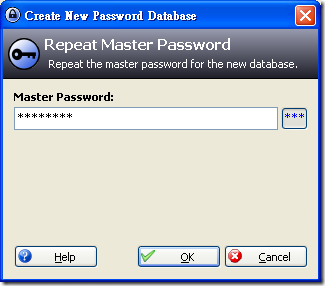
然後點選 Use Mouse as Random Source 準備輸入亂數來源

再來就是在 Random mouse input 的黑點區用滑鼠亂畫

然後在 Random keyboard input 隨便輸入一堆亂碼後按下 OK 鍵,就會成功建立密碼檔了。

在使用上也挺方便的,我這邊講解幾個我常用的功能:
1. 用滑鼠雙擊 User Name 或 Password 欄位,即可自動將帳號或密碼複製到剪貼簿 10 秒鐘,時間到自動清除。

2. 自動登入功能 ( Ctrl + V )
例如我先連到金石堂的會員登入頁面,並將游標先放在「登入帳號」的欄位

然後切換到 KeePass Password Safe 視窗,並在點選「金石堂 KingStone」項目後,按下 Ctrl + V 就可以自動幫你登入摟。
除此之外,KeePass Password Safe 還有許多好用的外掛程式可用喔,有時間的人自己去挖寶吧。
相關連結